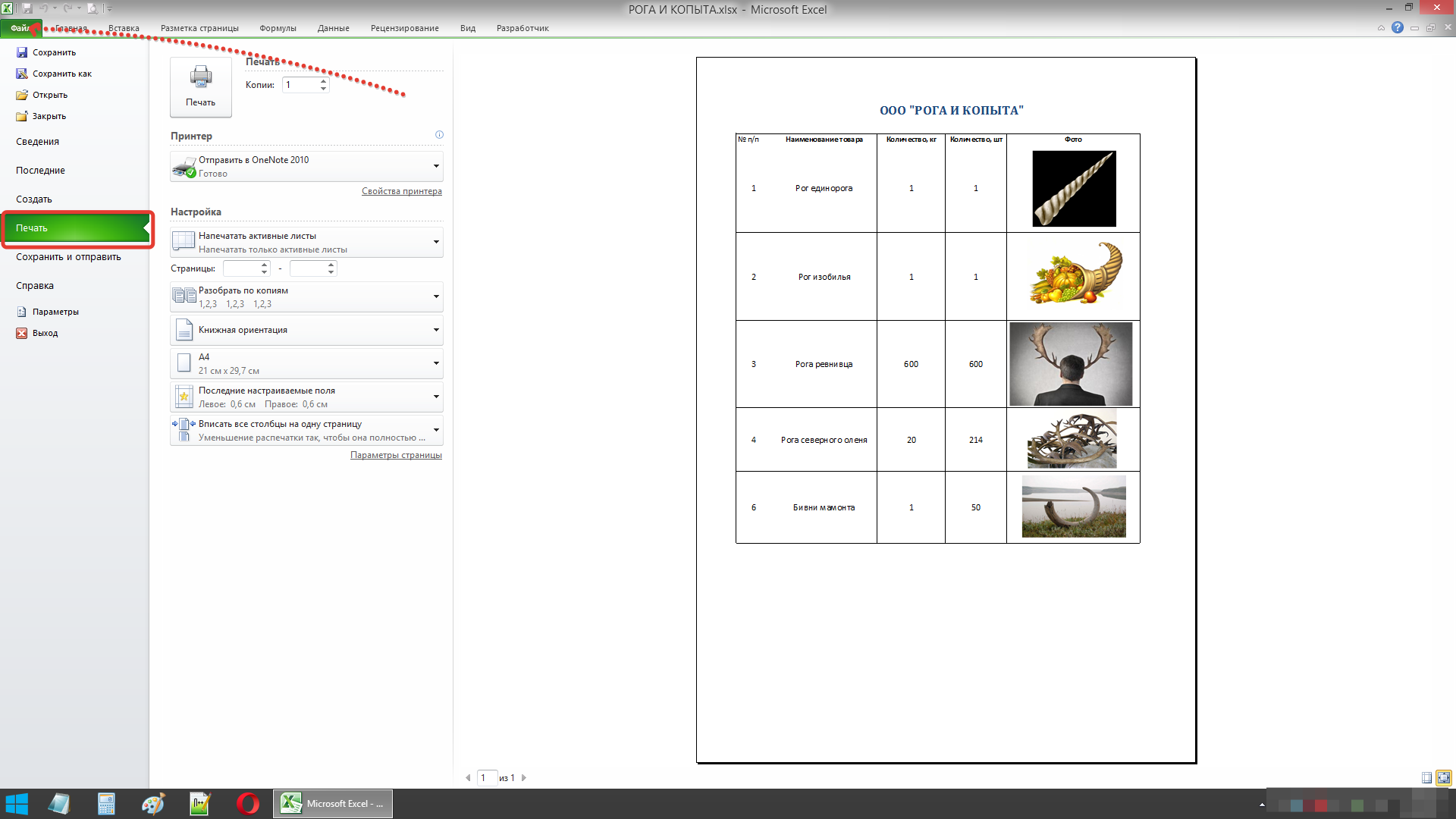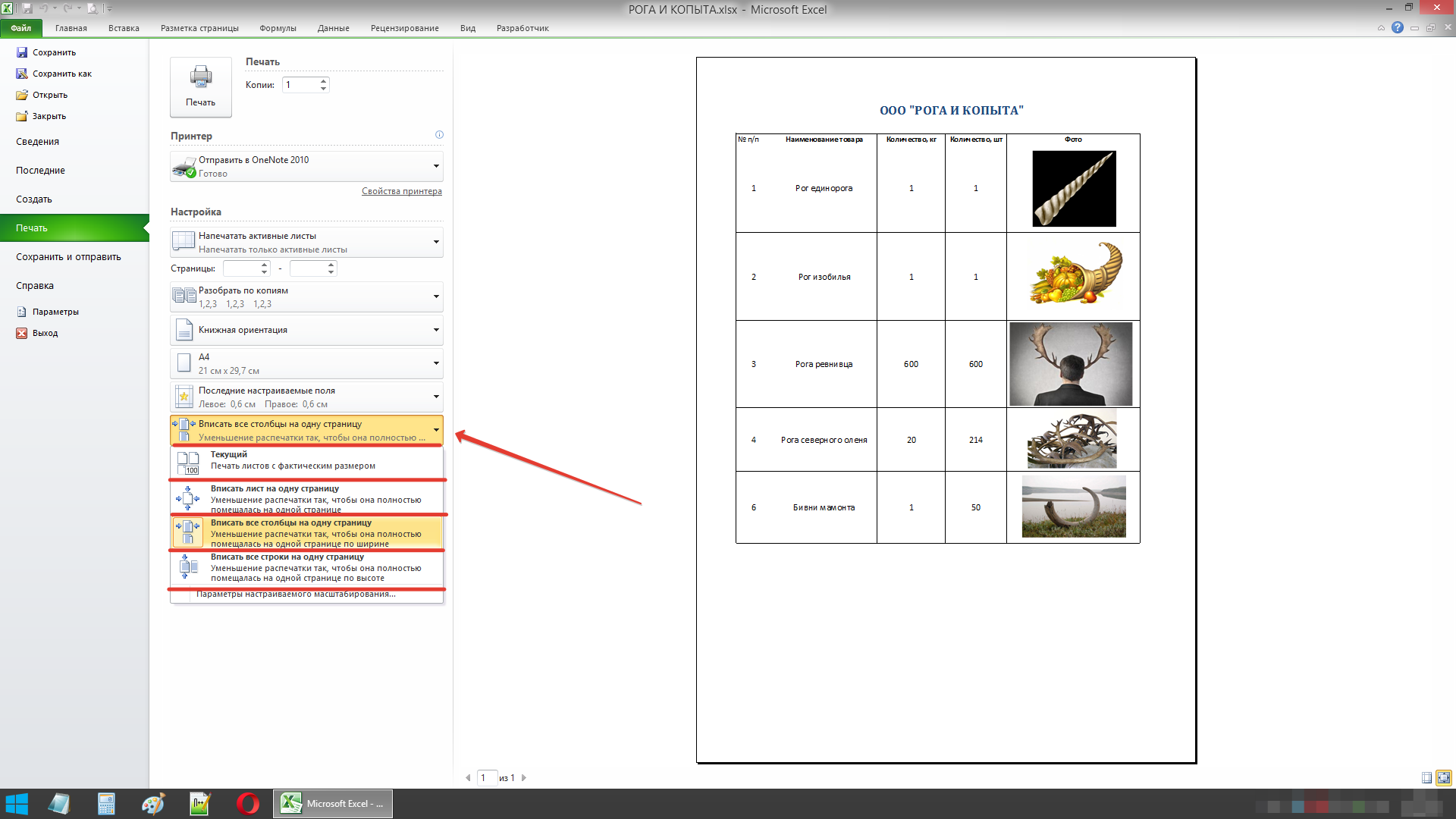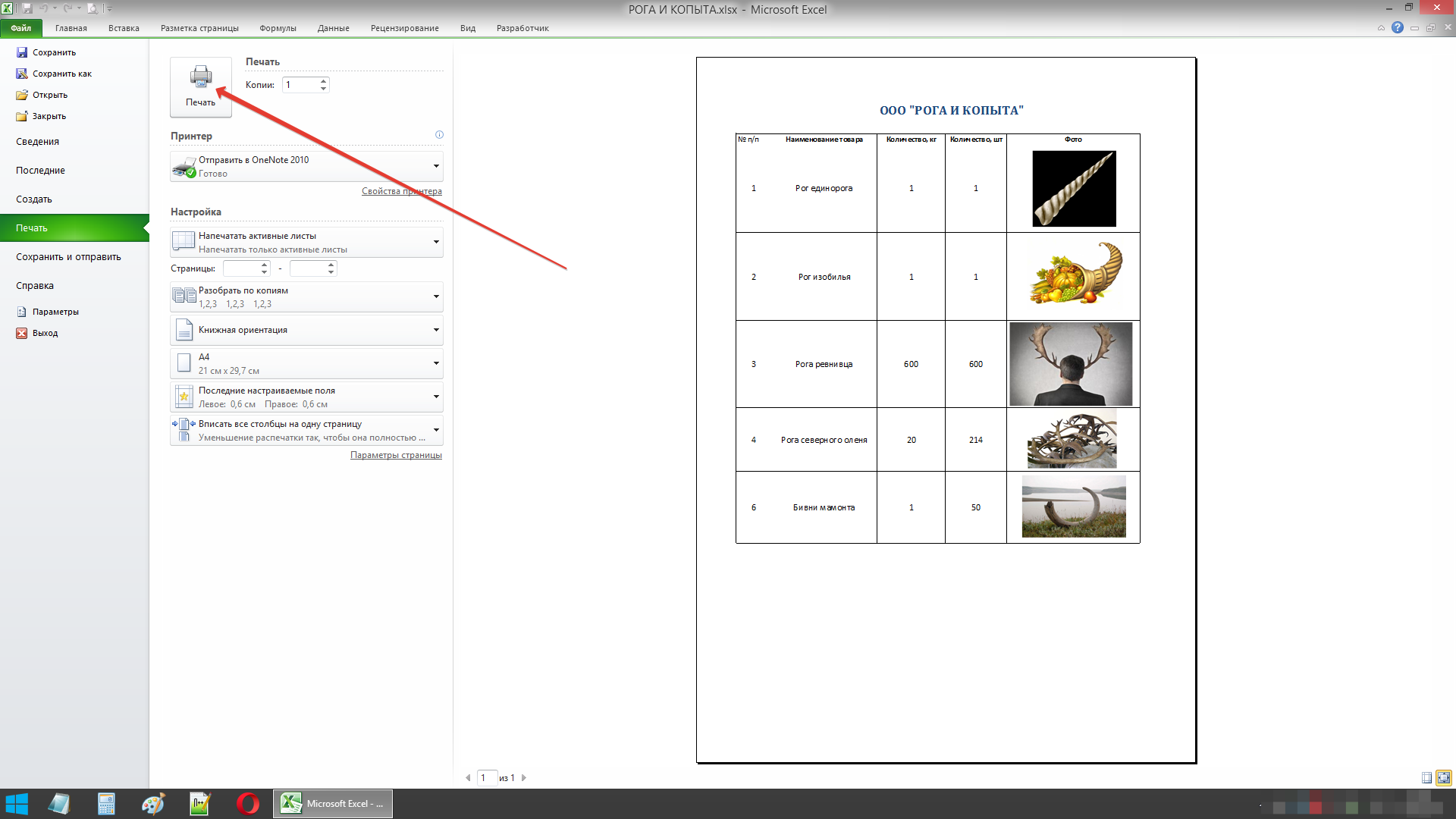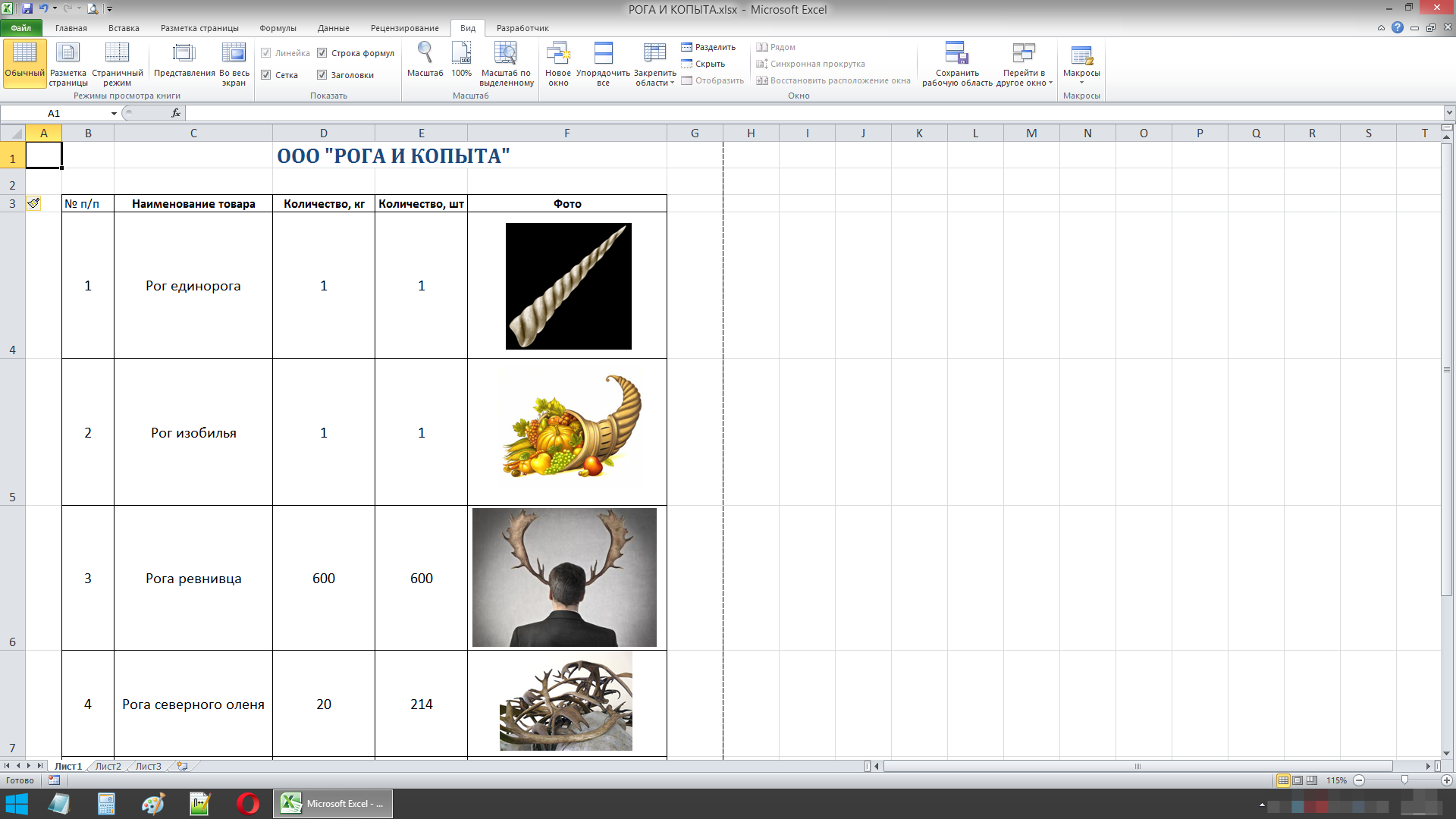Печать документа в Excel и настройка печати в Excel по сути не сильно отличается от печати в Word. Аналогично, с «Главной» переходим во вкладку «Файл» > «Печать».
Содержание:
Как распечатать документ в Excel
В предпросмотре справа можно увидеть, на скольких страницах размещен текст, а также, если это таблица, - вмещаются ли все столбцы или их «разрывает» на несколько страниц. Если все данные размещены так как нужно, проблем нет, можно нажимать « Печать», если же у Вас таблица и часть ее колонок «раскиданы» на несколько страниц, а нужно, чтобы все вместилось на одной, жмем на вкладку «Текущий» и выбираем пункт «Вписать все столбцы на одну страницу», если же нужно, чтобы и все строки были на одной странице, тогда выбираем первый пункт – «Вписать лист на одну страницу» (или «Вписать все строки на одну страницу»).
Настройка печати в Excel
Если необходимо распечатать документ в двух и более экземплярах, но с сортировкой по копиям (т.е. сначала несколько копий одной страницы, потом несколько копий другой и т.д.), жмем на вкладку «Разобрать по копиям» и выбираем «Не разбирать по копиям».
Если Вы хотите, чтобы отступы от края страницы были меньше/больше, чем задано по умолчанию, перейдите в пункт «Параметры страницы» > вкладка «Поля» и задайте необходимые Вам параметры.
Также в этой вкладке можно выставить центровку документа на странице – горизонтальную/вертикальную. Ориентация страницы (альбомная/книжная) и диапазон страниц для печати задается аналогично печати документа в Word.
В этом видео подробно показано как подготовить печать документа в Excel:
Рекомендуем смотреть видео в полноэкранном режиме, в настойках качества выбирайте 1080 HD, не забывайте подписываться на канал в YouTube, там Вы найдете много интересного видео, которое выходит достаточно часто. Приятного просмотра!
С уважением, авторы сайта Компьютерапия
Понравилась статья? Поделитесь ею с друзьями и напишите отзыв в комментариях!
Связанные статьи
Новые статьи
- Листы в Excel из списка по шаблону - 02/06/2019 15:42
- Печать верхней строки на каждой странице в Excel - 04/06/2017 17:05
- Создание диаграммы, гистограммы в Excel - 04/06/2017 15:12
- Функция СИМВОЛ в Excel или как верстать HTML в Excel - 03/06/2017 17:32
- Функция ЕСЛИОШИБКА в excel, пример использования - 20/05/2017 11:39
- Как использовать функцию МИН в excel - 20/05/2017 11:36
- Как использовать функцию МАКС в excel - 20/05/2017 11:33
- Как использовать функцию ПРОПИСН в excel - 20/05/2017 11:31
- Как использовать функцию СТРОЧН в excel - 20/05/2017 11:29
- Как использовать функцию СЧЕТЕСЛИ в excel - 20/05/2017 11:26
- Как использовать функцию Функция СЧЁТ в excel - 20/05/2017 11:09
- Как использовать функцию ПОИСК в эксель - 10/03/2017 21:28
- Как использовать функцию СЦЕПИТЬ в эксель - 10/03/2017 20:41
- Как использовать функцию ПРАВСИМВ в excel - 10/03/2017 20:35
- Как использовать функцию ЛЕВСИМВ в excel - 06/03/2017 16:04
- Как использовать функцию ЗАМЕНИТЬ в excel - 28/02/2017 18:44
- Как использовать функцию ДЛСТР в эксель - 25/02/2017 15:07
- Как использовать функцию ЕСЛИ в эксель - 24/02/2017 19:37
- Как использовать функцию СУММЕСЛИ в Excel - 22/02/2017 19:08
- Как использовать функцию СУММ в эксель - 20/02/2017 19:54
Предыдущие статьи
- Условное форматирование в ячейках таблицы Excel - 16/06/2016 17:38
- Объединить строку и дату в Excel в одной ячейке - 16/06/2016 17:33
- Горячие клавиши в Microsoft Office Excel - 04/06/2016 14:57
- Как использовать эксель в качестве фотошопа - 04/06/2016 09:01
- Как разделить текст по столбцам, как разделить ячейки в Excel - 14/04/2016 16:19
- Как применить функцию ВПР в Excel для поиска данных на листе - 08/01/2016 23:40
- Как создать таблицу в Excel, оформление таблицы - 06/01/2016 20:29
- Работа в эксель, как начать пользоваться Excel - 26/12/2015 15:48